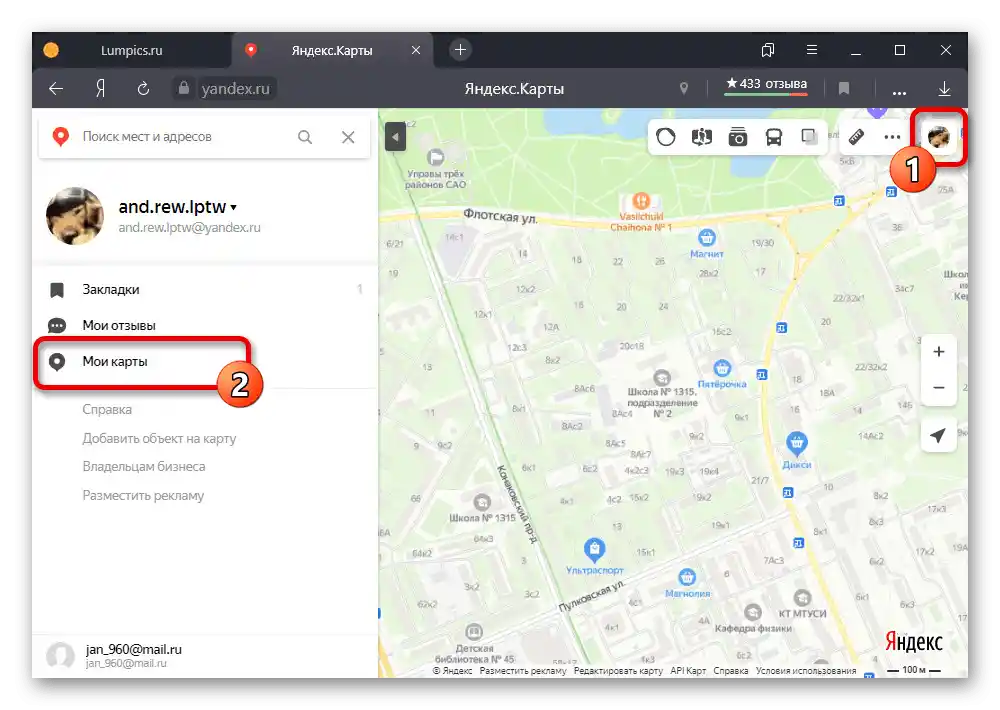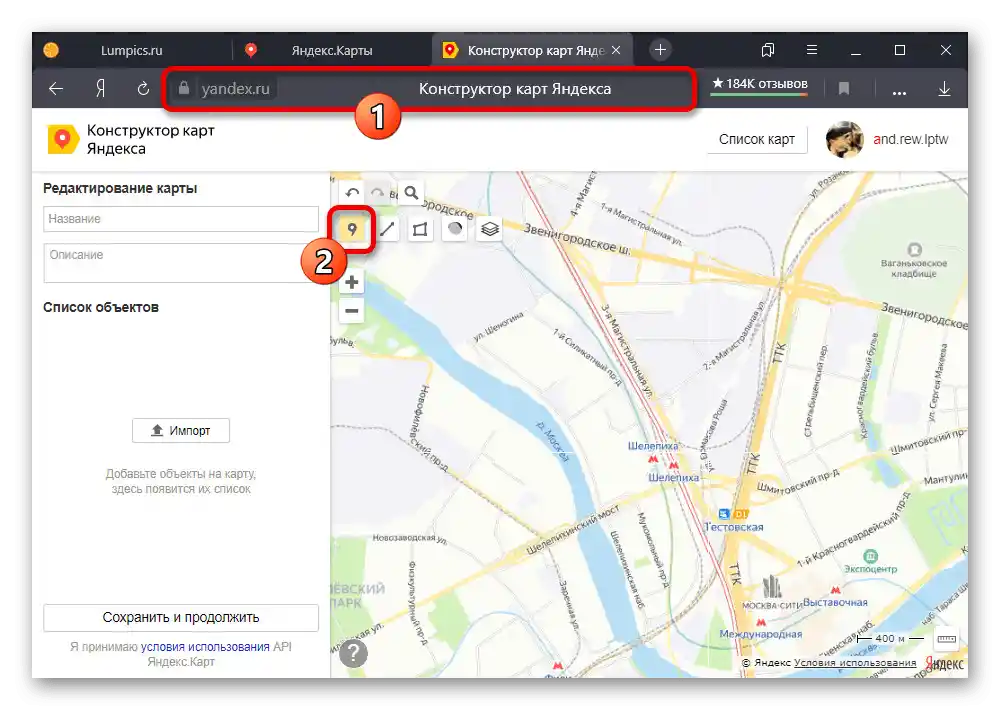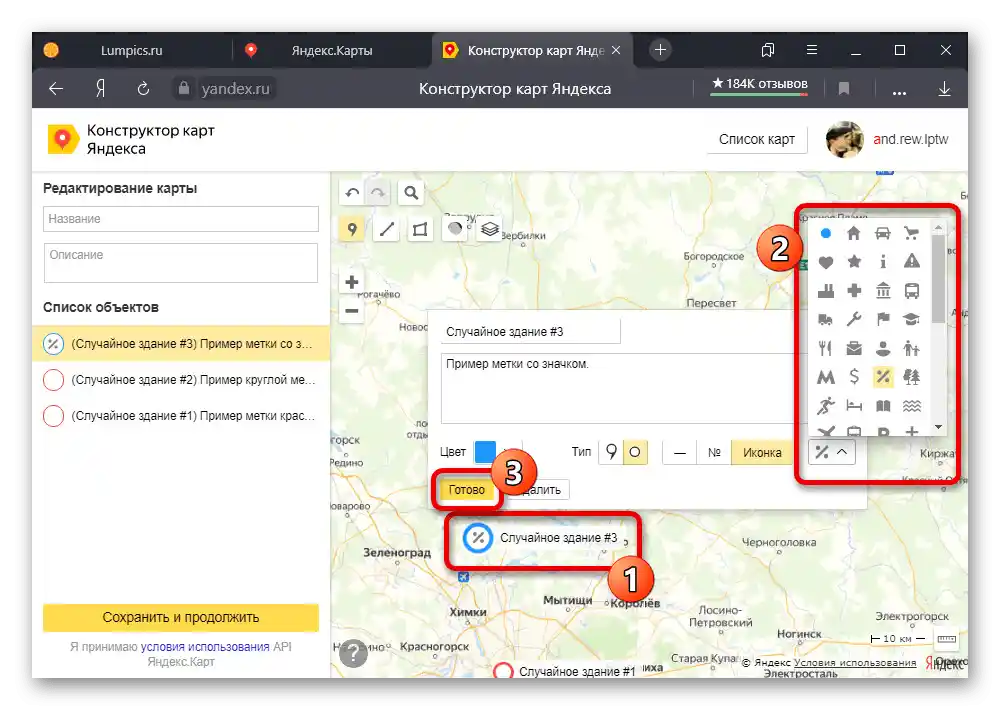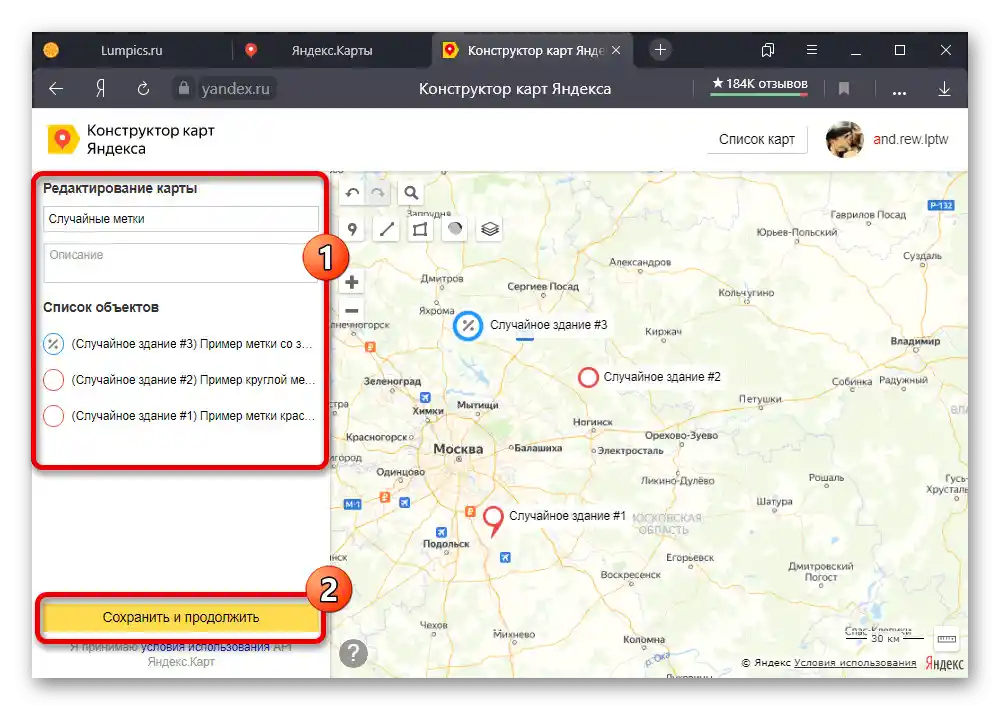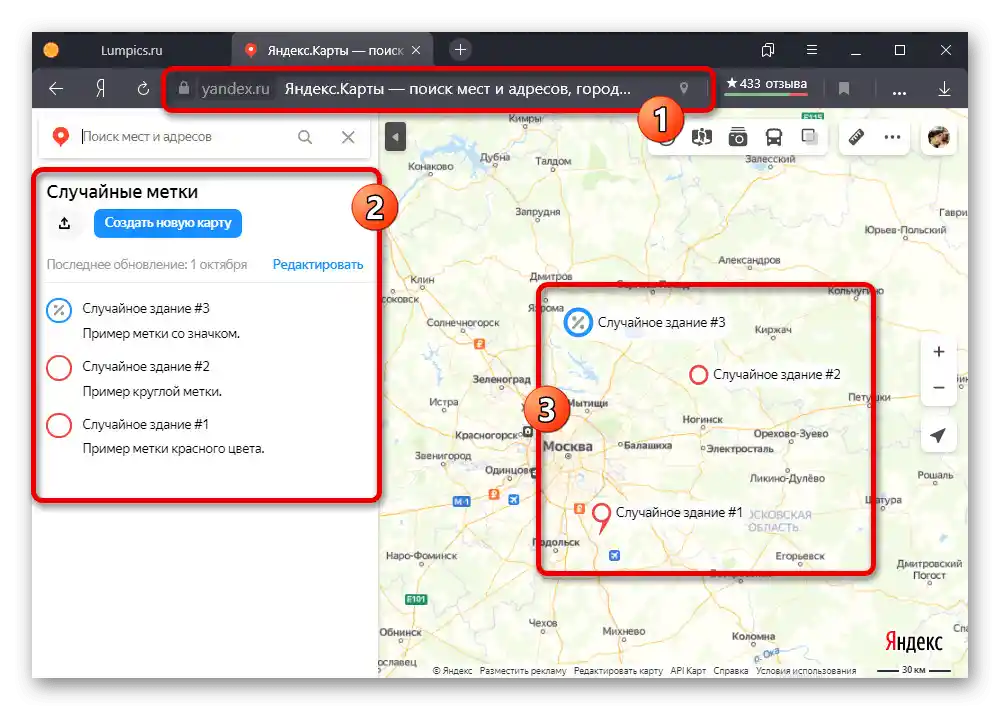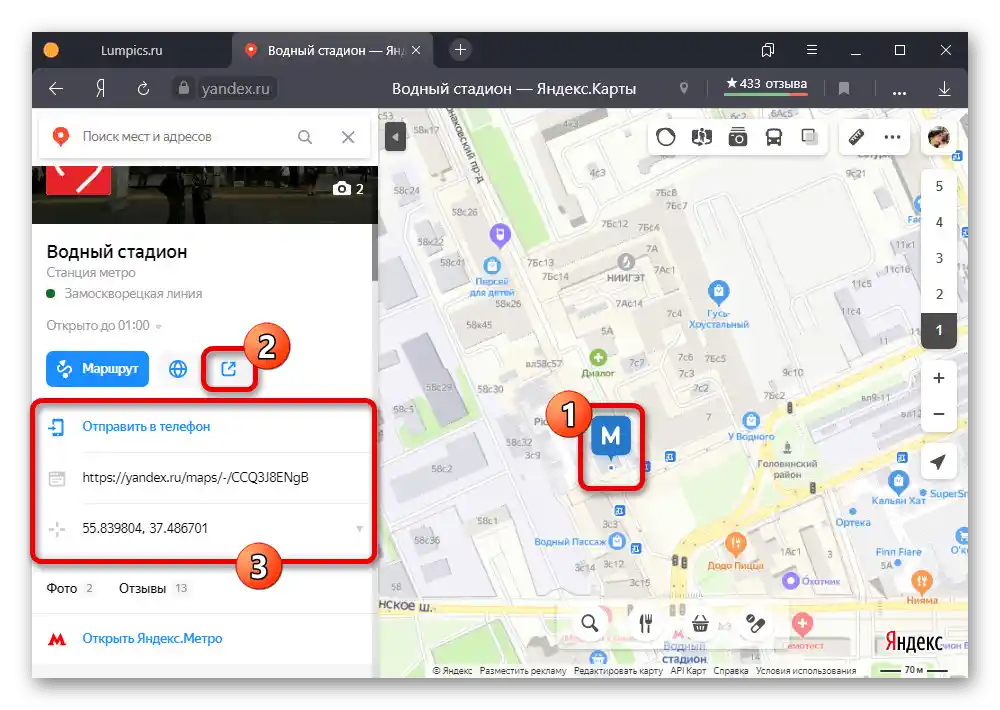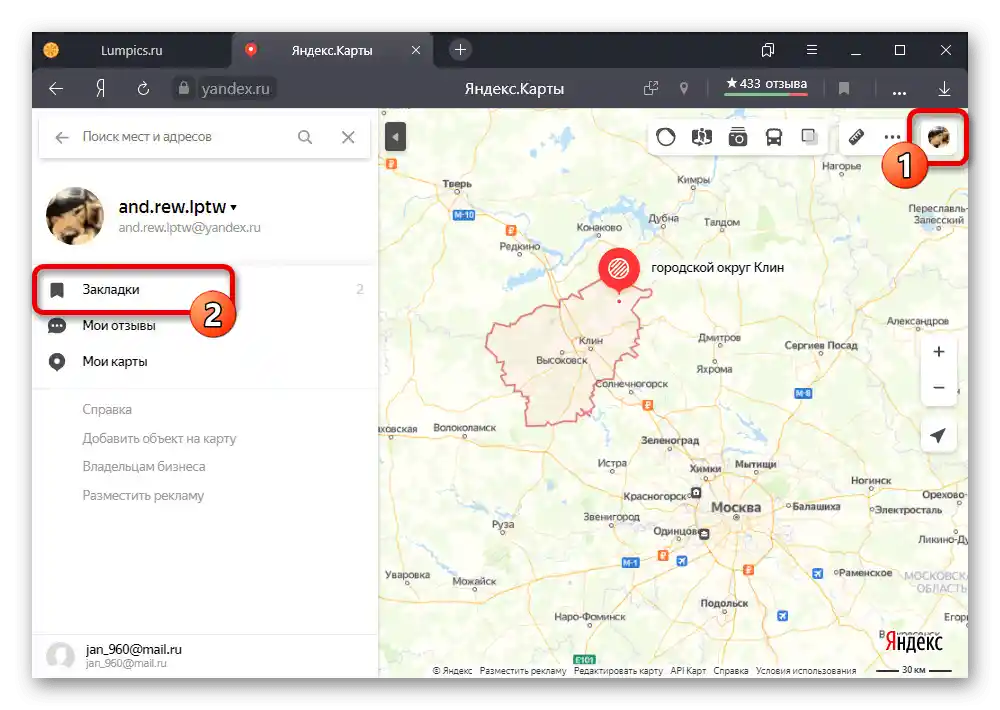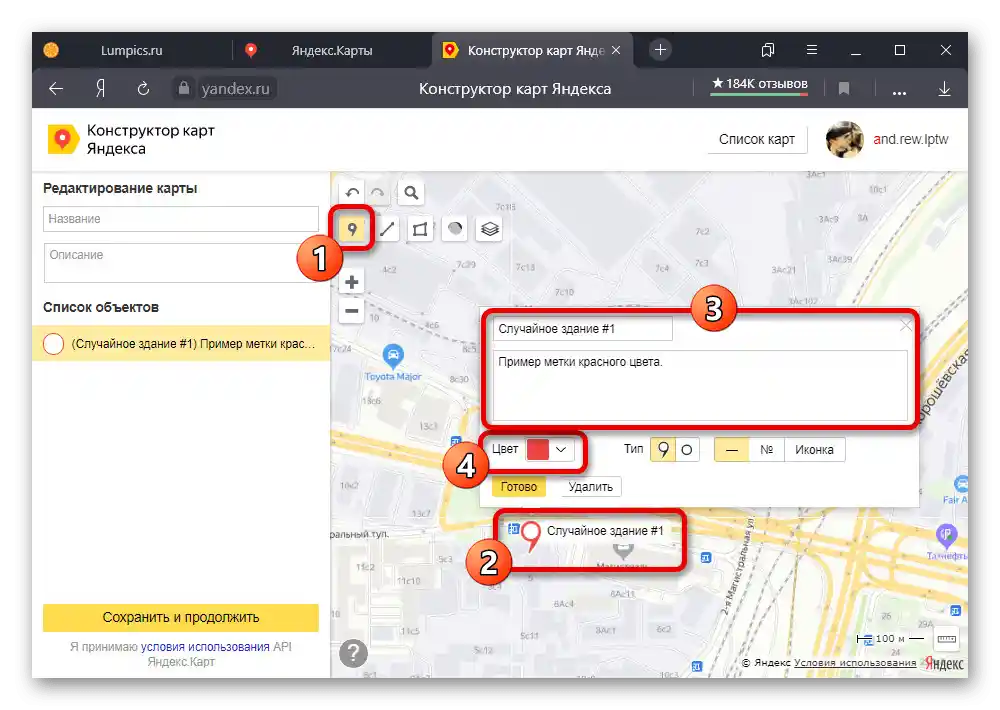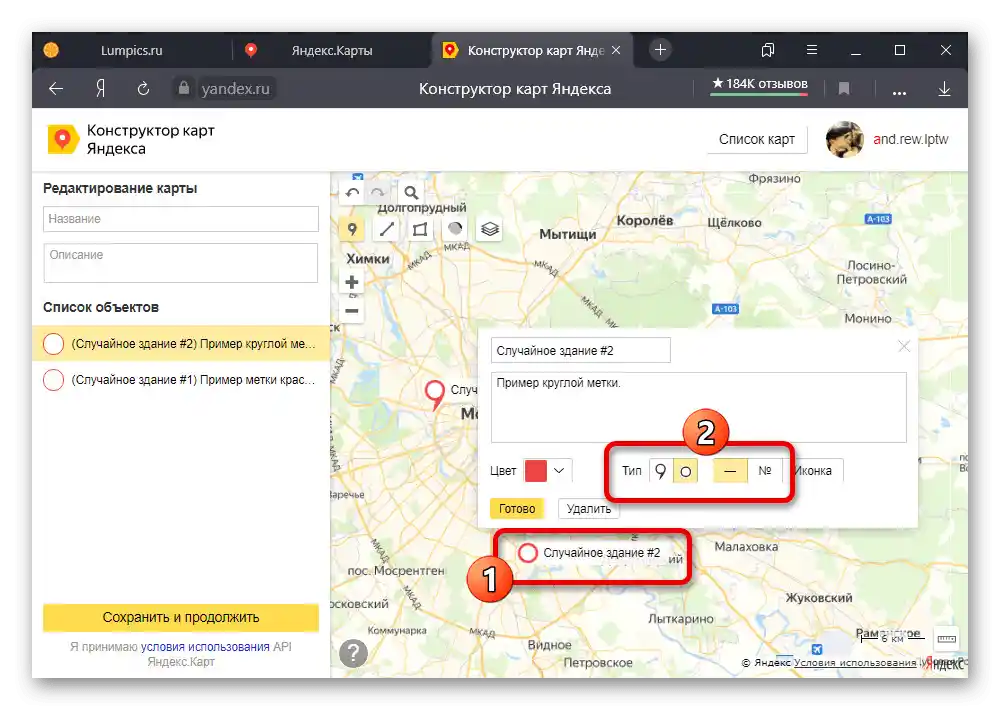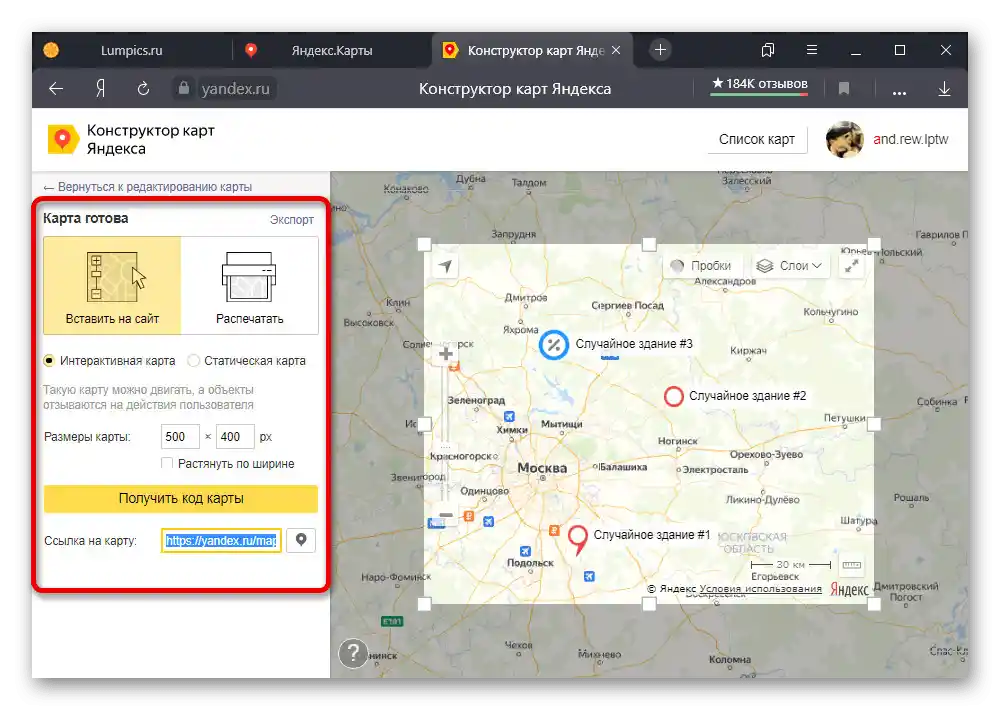Obsah:
Spôsob 1: Výber miesta na mape
Na webovej stránke a v oficiálnej mobilnej aplikácii Yandex.Mapy môžete nastavovať vlastné značky, napríklad aby ste nestratili nejaké miesto z dohľadu alebo sa oň podelili s iným používateľom. Tento spôsob spočíva v použití základného nástroja.
Prejsť na Yandex.Mapy
Stiahnuť Yandex.Mapy z Google Play Obchodu
Stiahnuť Yandex.Mapy z App Store
Možnosť 1: Webová stránka
- Na webovej stránke zvažovanej služby kliknite ľavým tlačidlom myši na nejaké miesto, aby sa na obrazovke objavila malá karta. Následne je potrebné využiť odkaz s názvom oblasti.
- Podobným spôsobom môžete vybrať nejaký konkrétny objekt. V takom prípade sa okamžite objaví značka a karta s podrobnými informáciami bez medzistupňa.
- Jediné, čo môžete urobiť, je stlačiť tlačidlo "Zdieľať" v bloku vľavo a využiť jednu z možností odoslania vybranej pozície, či už presné súradnice alebo odkaz.
![Možnosť odoslania značky na stránke Yandex.Mapy]()
Existuje tiež možnosť priameho odoslania odkazu na telefón, vrátane použitia QR kódu. Ak sa na to spoliehate, na zariadení sa okamžite otvorí oficiálna aplikácia na tom istom mieste.
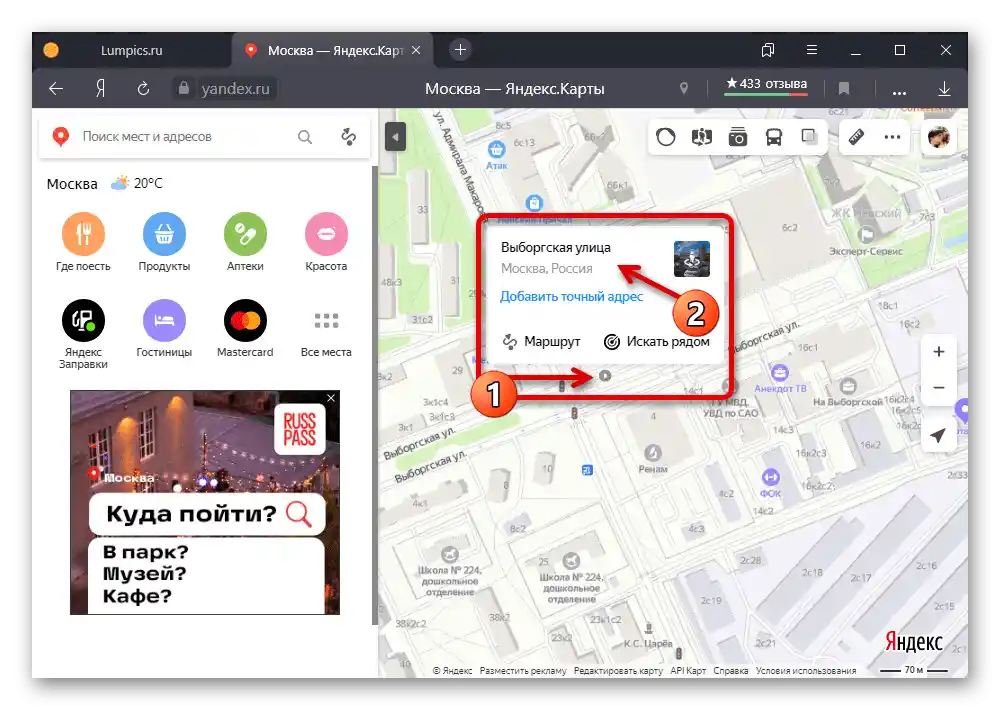


Možnosť 2: Aplikácia
- Použitím klienta Yandex.Mapy na smartfóne môžete nastaviť značku dlhým stlačením na nejakom bode na mape.Aby ste získali prístup k podrobnejším informáciám, ťuknite na položku "Čo tu je".
- V dôsledku toho by sa mala otvoriť karta miesta, ktorej obsah závisí od prítomných objektov. Podľa želania môžete získať súradnice oproti príslušnému popisu alebo stlačiť "Zdieľať" v dolnej časti obrazovky.
- Pri odosielaní môže byť použitý prakticky akýkoľvek messenger, avšak bez ohľadu na variant odosielaná informácia vždy bude prezentovaná odkazom na mapu. Využiť ju môžete na akejkoľvek platforme.
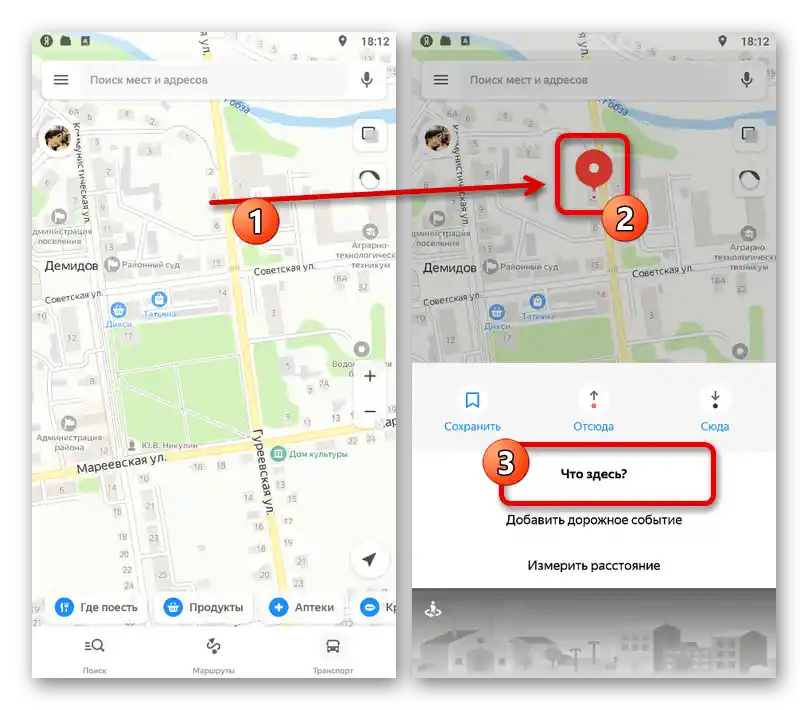
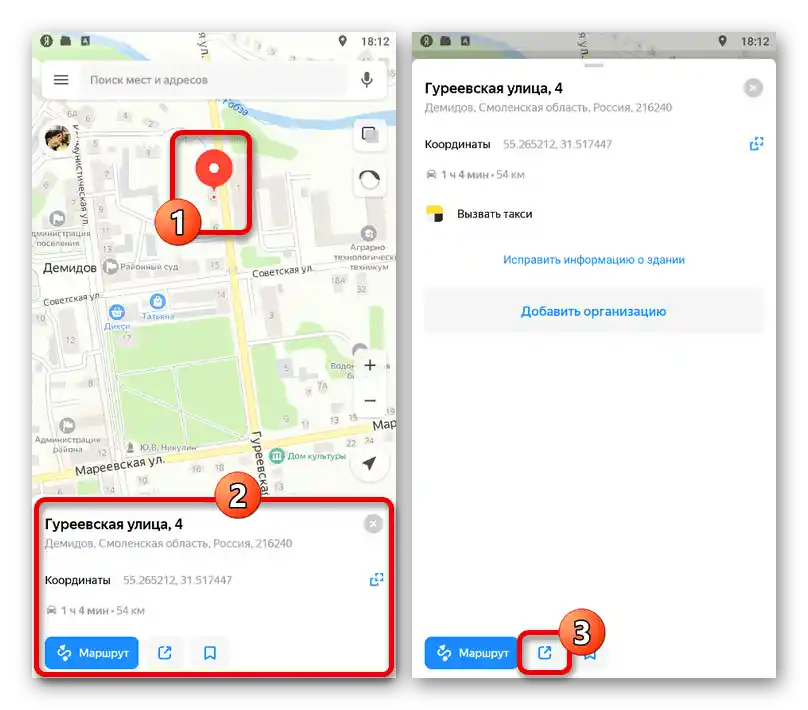
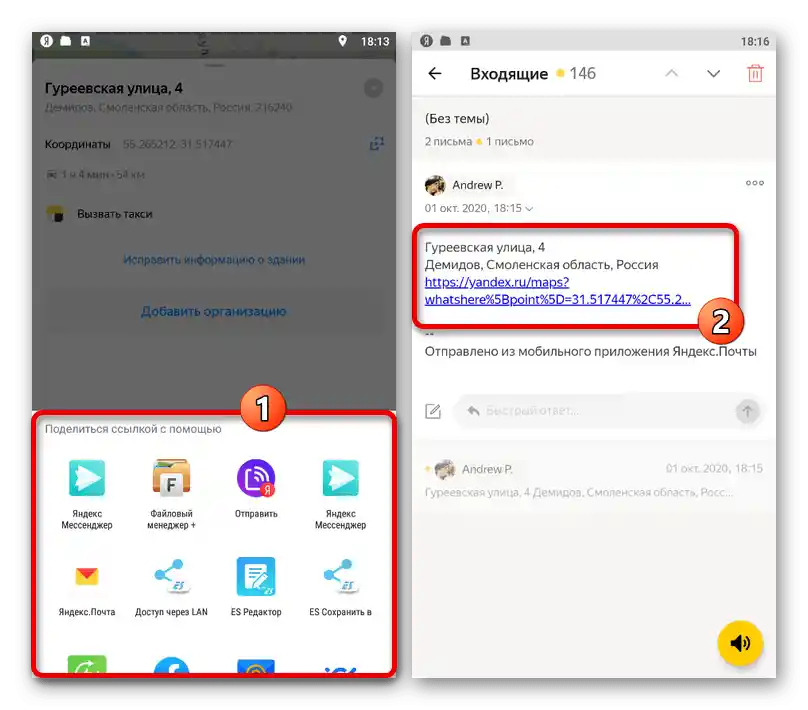
Táto metóda poskytuje minimum možností, ale so svojou úlohou si poradí — značka bude nastavená v oboch prípadoch.
Spôsob 2: Uloženie záložiek
Vybrané objekty na mape môžete nielen odosielať, ale aj pridávať do záložiek účtu, aby ste ich mohli využiť v budúcnosti. Takýto prístup je priamo spojený s predchádzajúcim riešením kvôli veľmi podobným činnostiam.
Variant 1: Webová stránka
- Uloženie značky do zvažovanej sekcie je možné iba po predchádzajúcom výbere nejakého miesta. Hneď po tom využite tlačidlo s popisom "Uložiť" pod názvom v karte objektu.
- Každý pridaný týmto spôsobom marker automaticky patrí do špeciálnej sekcie. Pre prístup k požadovanej stránke kliknite na fotografiu profilu v rohu okna a vyberte položku "Záložky".
![Prechod na sekciu Záložky na stránke Yandex.Mapy]()
Práve tu v zozname "Obľúbené" budú nachádzať uložené adresy, ktoré sa objavia na mape pri nazeraní na príslušný riadok. Pritom poradie, rovnako ako aj rozdelenie podľa kategórií, si môžete nastaviť sami.
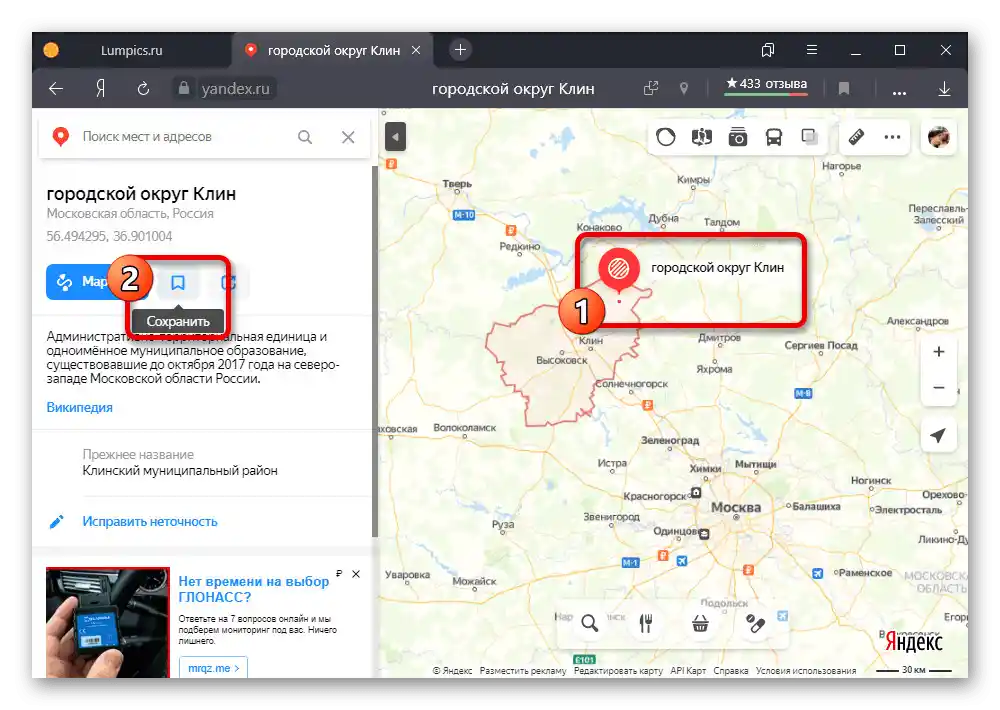
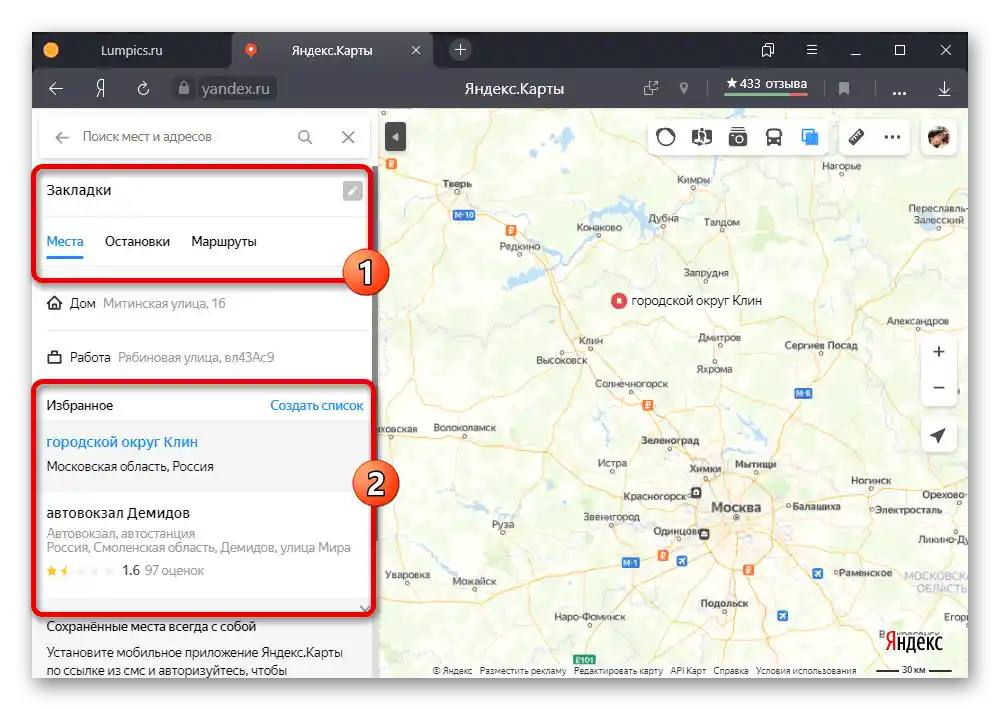
Variant 2: Aplikácia
- Aby ste pridali značku do "Záložky" zo smartfónu, ťuknite na požadovaný bod na mape a v otvorenej karte stlačte "Uložiť".
- Podobnú úlohu môžete vykonať, vyznačením nejakého miesta na mape, otvorením podrobných informácií a následne využitím ikony záložiek.Akákoľvek z možností bola použitá, pri ukladaní je tiež potrebné uviesť priečinok, do ktorého bude umiestnená adresa.
- Na získanie prístupu k uloženým miestam otvorte hlavné menu programu na hornej lište a cez menu prejdite do "Záložky". V závislosti od typu budú štítky umiestnené na jednej z kariet v priečinku, ktorý ste uviedli skôr.
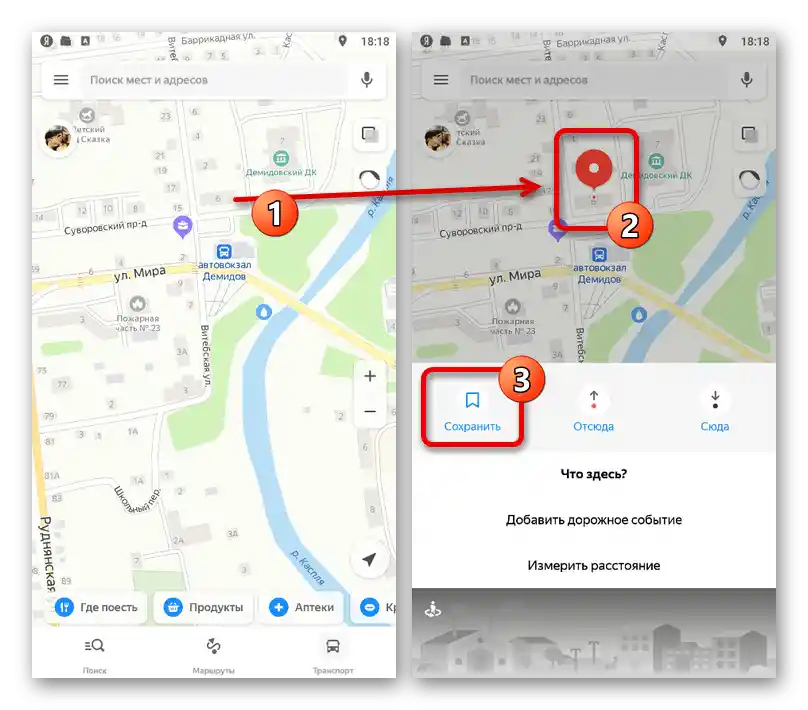
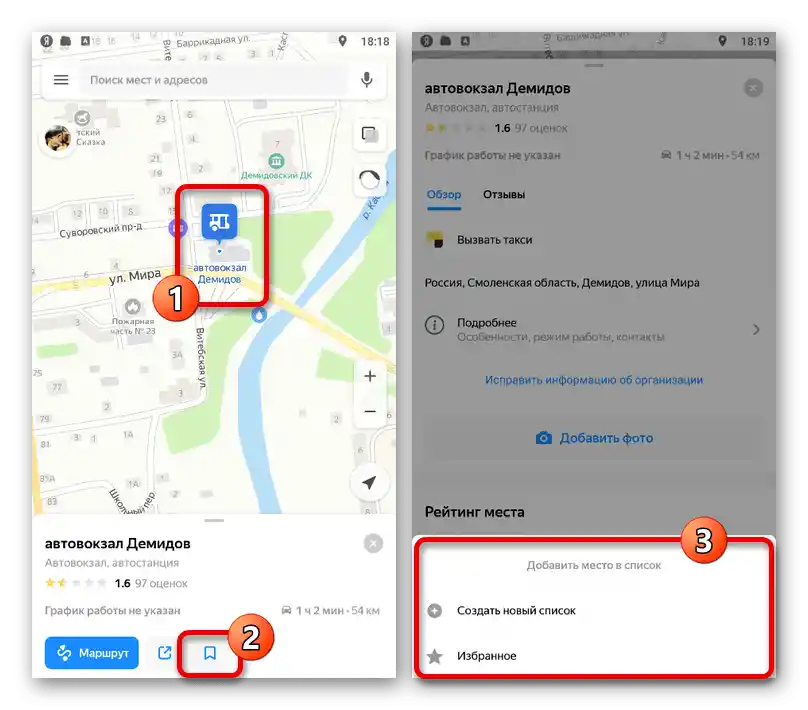
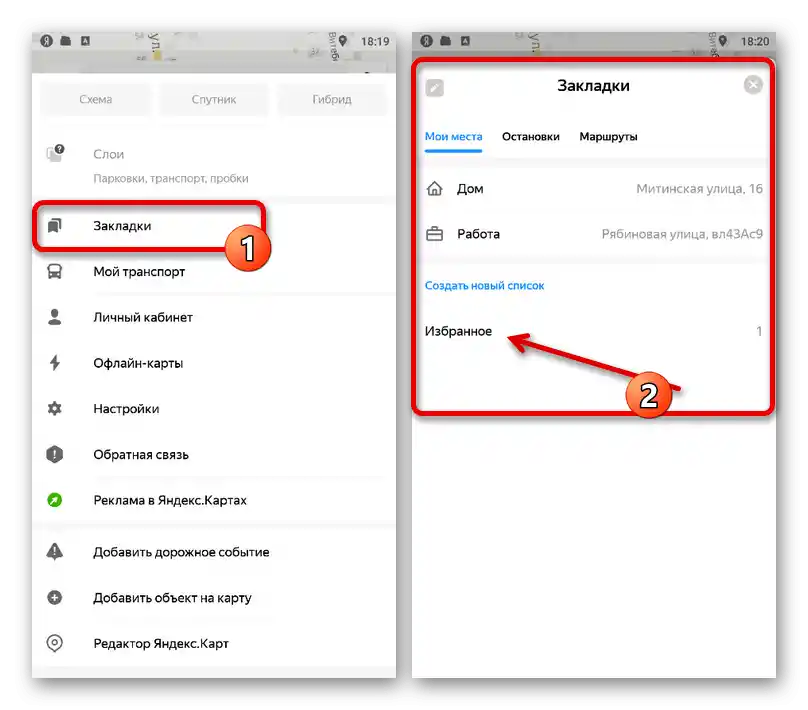
Všimnite si, že tu je tiež možné pridať dve osobné adresy, ktoré vytvárajú trvalé štítky. Podrobnejšie to bolo prebrané v článku, ktorý bude uvedený neskôr.
Spôsob 3: Pridanie objektov
Ak na Yandex.Mapách chýba nejaké dôležité miesto, môžete využiť ešte niekoľko možností. V tomto prípade je možné pridať spoločné objekty ako adresy alebo celé organizácie, ale s povinným prechodom informácií cez kontrolu administráciou zdroja.
Podrobnejšie: Pridanie objektov na Yandex.Mapu
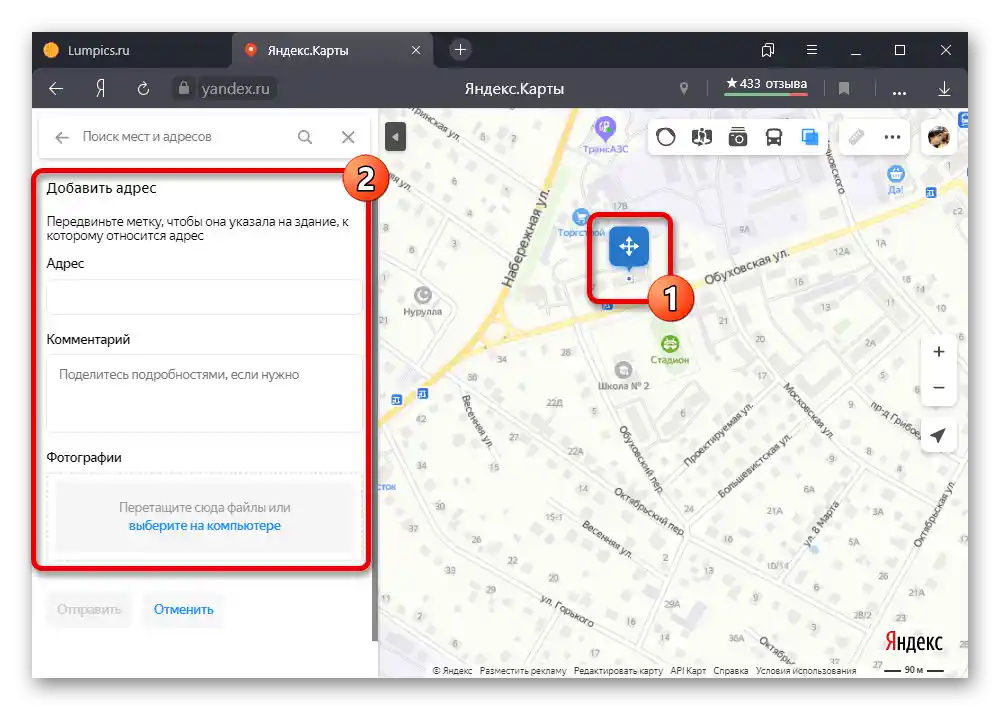
Spôsob 4: Vytvorenie používateľskej mapy
Jednou z hlavných výhod plnej verzie Yandex.Máp je používateľský editor, ktorý vychádza z originálnej mapy a umožňuje pridávať vlastné štítky. Následne je možné každý pridaný marker jednoducho prekryť na hlavnej mape, ako aj v prípade potreby poslať inému používateľovi.
- Na prístup k editoru otvorte Yandex.Mapy, kliknite na fotografiu profilu v pravom hornom rohu a cez hlavné menu prejdite do sekcie "Moje mapy".
- Na stránke uvedeného servisu kliknite na označenú ikonu s popisom "Kresliť štítky" na paneli nástrojov. Ako alternatívu môžete použiť klávesovú skratku "ALT+P", ktorá zároveň slúži ako spôsob zapnutia a vypnutia požadovaného režimu.
- Kliknite ľavým tlačidlom myši na požadované miesto na mape, aby ste vytvorili novú štítku. Tu môžete zmeniť názov, pridať popis a vybrať jednu z niekoľkých farieb.
![Pridanie štítku so zmenenou farbou na stránke Konštruktora máp Yandex]()
V prípade potreby môžete zmeniť tvar markera v podsekcii "Typ" a zapnúť automatické priradenie čísel.Uloženie zmien sa vykonáva pomocou tlačidla "Hotovo".
![Pridanie štítku so zmenenou formou na stránke Konštruktora máp Yandex]()
Ako ďalšiu možnosť je možné na každú značku aplikovať podmienkový symbol, bohužiaľ, v pevnej farbe. Na to kliknite na "Ikona" v bloku s popisom a vyberte vhodnú možnosť.
- Po dokončení umiestnenia značiek vyplňte v ľavom stĺpci pole "Názov" a voliteľne "Popis". Potom kliknite na "Uložiť a pokračovať" v dolnej časti stránky.
- Na výber je dostupná integrácia mapy na web s možnosťou výberu rozmerov a rýchlej tlače. Môžete tiež vyznačiť a skopírovať obsah riadku "Odkaz na mapu", aby ste získali prístup k značkám na inom zariadení.
![Získanie odkazu na mapu s označeniami na stránke Konštruktora máp Yandex]()
Pri použití uvedenej URL adresy sa otvorí hlavná služba, ale s prekrytím značiek.